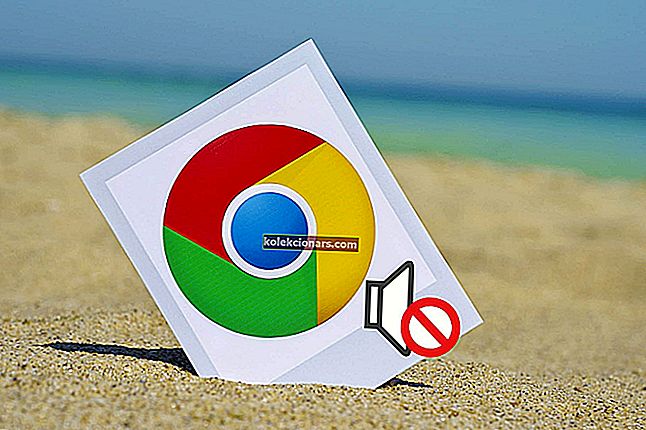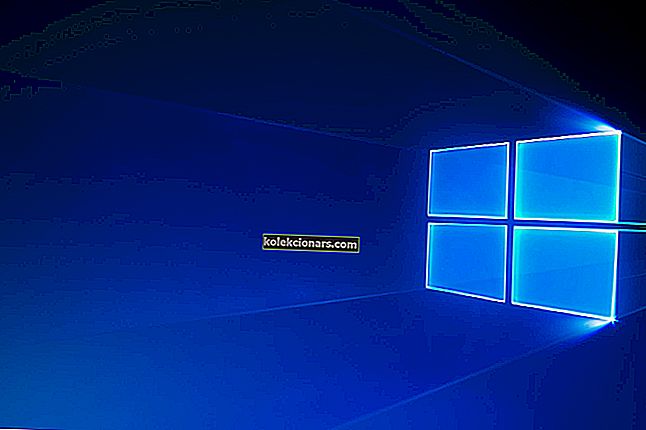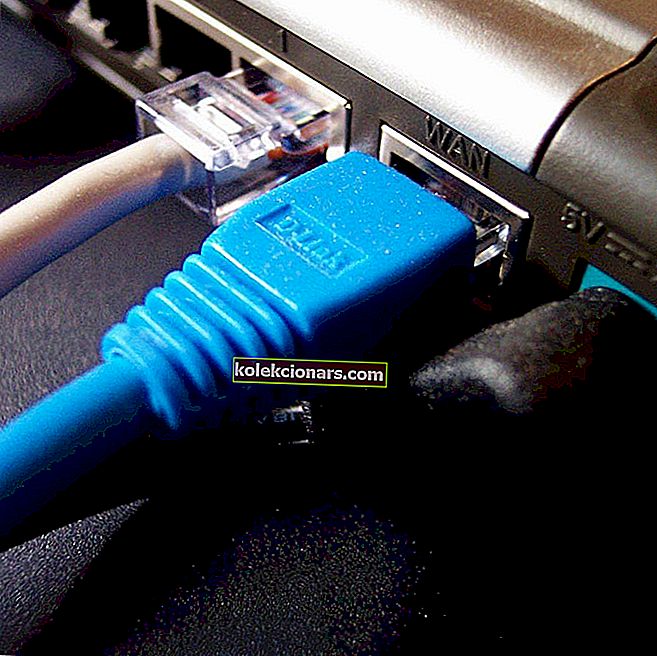Kuvittele, että hankit itsellesi upean kannettavan tietokoneen tai tietokoneen, ja kun yrität toistaa suosikkivideosi Netflixiä, saat virheilmoituksen, jossa lukee ' Hups, jotain meni pieleen Netflix-virhe M7361-1253 '.
Ensimmäinen vaisto on todennäköisesti 'mikä se on'?
Jos olet saanut tällaisen vastauksen tietokoneeltasi tai kannettavalta tietokoneeltasi, on olemassa pikakorjausratkaisuja, jotka voivat herättää elokuvaelämyksesi uudestaan, ja suosikkisi palautuu näytölle nopeasti.
Älä pilaa sunnuntaiasi ja korjaa Netflix-virheitä Windows 10: ssä tämän yksityiskohtaisen oppaan avulla!
Näin voit ratkaista Netflix-virheen M7361-1253
- Käynnistä tietokone uudelleen Netflix-virheen M7361-1253 ratkaisemiseksi
- Tarkista selaimesi ratkaistaksesi Netflix-virheen M7361-1253
- Tarkista, että verkko tukee suoratoistoa, jotta Netflix-virhe M7361-1253 voidaan ratkaista
- Tarkista virustentorjuntaohjelmisto ratkaistaksesi Netflix-virheen M7361-1253
Ratkaisu 1: Käynnistä tietokone uudelleen ja korjaa Netflix-virhe M7361-1253
Tämä on ehkä ensimmäinen toimintalinja useimmille tietokoneen käyttäjille, varsinkin kun he eivät tiedä mitä muuta tehdä. Joskus se toimii, mutta Netflix-virheen M7361-1253 korjaamiseksi voit aloittaa tällä perusratkaisulla.
- Sammuta tietokone kokonaan
- Käynnistä tietokoneesi uudelleen
- Käynnistä Netflix uudelleen
Jos tämä ei auta Netflix-virheen M7361-1253 ratkaisemisessa, kokeile seuraavaa ratkaisua.
Ratkaisu 2: Tarkista selaimesi ratkaistaksesi Netflix-virheen M7361-1253
Joskus selaimesi voi olla taustalla Netflix-virheen M7361-1253 taustalla.
Tarkista ja ratkaise virhe seuraavasti:
- Tyhjennä selaimen evästeet
- Käynnistä selain uudelleen
- Kokeile toista selainta
Selaimen evästeiden tyhjentäminen
Tämä auttaa tarkistamaan ja puhdistamaan kaikki vanhentuneet tai vioittuneet asetukset, joihin selaimesi viittaa, evästetiedostossa.
Poista selaimen evästeet Netflix-virheen M7361-1253 ratkaisemiseksi seuraavasti:
- Siirry tähän linkkiin: netflix.com/clearcookies. Tämä auttaa tyhjentämään Netflix-evästeen
- Kun olet tehnyt sen, sinut kirjataan ulos Netflixistä ja ohjataan takaisin Netflixin aloitusnäyttöön
- Napsauta Kirjaudu sisään
- Toista suosikkisarjasi tai -elokuvasi
Etsitkö parasta evästeiden puhdistusohjelmaa Windows 10: lle? Tässä ovat suosituimmat valintamme.
Käynnistä selain uudelleen
Tämä voi myös poistaa Netflix-virheen M7361-1253 ongelman. Tee seuraava:
- Sulje selain
- Käynnistä selain uudelleen
- Yritä toistaa suosikkisarjaasi tai elokuvasi
Kokeile toista selainta
On suositeltavaa päivittää selaimeen, joka tukee HTML5: tä, jotta tietokoneesi on optimoitu Netflix-verkkosoittimelle.
Netflix-verkkosoitinta tukevat parhaiten Google Chrome Windows XP Service Pack 2: lla tai uudemmalla, Mozilla Firefox Windows Vistalla tai uudemmalla ja Opera Windows Vista Service Pack 2: lla tai uudemmalla.
Voit ratkaista Netflix-virheen M7361-1253 ongelman lataamalla Google Chromen, Mozilla Firefoxin tai Operan uusimman version ja yritä sitten käynnistää Netflix uudelleen.
Vaihtoehtoisesti voit kokeilla UR-selainta parempaan yksityisyyden suojaan. Lue arvostelumme saadaksesi lisätietoja!
Ratkaisu 3: Tarkista, että verkko tukee suoratoistoa, jotta Netflix-virhe M7361-1253 voidaan ratkaista
Joskus voit yrittää suoratoistaa Netflixiä tietokoneellasi, mutta ongelma ei ole järjestelmässäsi tai itse Netflixissä.
Se voi olla WiFi-palveluntarjoajasi, joten sinun on tarkistettava, tukeeko verkko suoratoistoa.
Voit tehdä tämän ja korjata Netflix-virheen M7361-1253 ongelman seuraavasti:
- Tarkista verkko-operaattoriltasi tai järjestelmänvalvojaltasi (jos työ- tai kouluverkko), että Netflixiä ei ole estetty pääsemästä.
Huomaa: Monilla julkisilla verkoilla, olipa kyseessä sitten kotona, koulussa tai työpaikalla, on rajoitettu kaistanleveys, ja erityisesti videosisällön suoratoisto vie suuren osan käytettävissä olevasta kapasiteetista, joten sinun on oltava varma, että Netflixiä ei ole estetty verkossasi.
Jos kuitenkin käytät mobiilidataa tai satelliitti-internetiä, voit yrittää käyttää toista verkkoa suosikkisarjasi tai elokuvasi sisällön suoratoistoon Netflixissä.
Haittapuoli on kuitenkin se, että matkapuhelindatalla ja / tai satelliitti-internetillä on hitaampi yhteys- tai suoratoistonopeus verrattuna kaapeli-internetiin tai DSL: ään.
Ei toiminut? Kokeile seuraavaa ratkaisua.
Ratkaisu 4: Tarkista virustentorjuntaohjelmisto ratkaistaksesi Netflix-virheen M7361-1253
Kuten edellä mainittiin, virustentorjuntaohjelmisto (ja / tai palomuuri) voi aiheuttaa häiriöitä Netflix-verkkosoittimeen, mikä johtaa Netflix-virheen M7361-1253 ongelmaan.
Toimi seuraavasti ratkaistaksesi tämän:
- Poista virustorjuntaohjelmisto käytöstä
- Yritä toistaa suosikkisarjasi tai elokuvasi Netflixissä uudelleen. Jos se jatkuu toistamisen jälkeen, kun virustorjunta on poistettu käytöstä tai lopetettu, se osoittaa, että ohjelmisto on vanhentunut tai se estää Netflixiä toistamasta tietokoneellasi. Kysy virustentorjuntaohjelmiston valmistajalta, jos sinulla on tätä ongelmaa.
Kerro meille, onnistuitko ratkaisemaan Netflixin virheen M7361-1253 ongelman näiden neljän ratkaisun avulla.
Toimittajan huomautus: Tämä viesti julkaistiin alun perin lokakuussa 2017, ja sitä on päivitetty ja päivitetty tuoreuden, tarkkuuden ja kattavuuden vuoksi.
LIITTYVÄT TARINAT TARKISTAA:
- 3 ratkaisua Netflix-sisällön poistamiseen Windows 10: ssä
- Netflixin offline-katselu on nyt saatavilla Windows 10: ssä
- YouTube-videot keskeytetään alussa Windows 10: ssä [Korjaa]